SmartReleaseは、CPIのシェアードプラン ACE01を契約すると与えらるテスト環境(テストサーバー)と本番環境(公開サーバー)とをボタン1つで同期でき、且つ、1日1回自動でテスト・公開両方のサーバーのファイルとデータベースのバックアップを取ってくれるという、非常に便利なツールです。
テストサーバー→公開サーバーはもちろん、公開サーバー→テストサーバーへの同期もボタン1つで可能ですので、リリース前後で発生しやすいファイルの差異、欠損、先祖返りなどの問題を気にすることなく、WEBサイトを運営することができるようになります。
なお、WordPressのようなCMSを利用していて、データベースが公開用とテスト用とで別々になっている場合は、別途SQLファイルを手動でインポートするなどの同期作業が必要になります。
※SmartReleaseで可能なのはフォルダやファイルの同期まで
※SmartReleaseで可能なのはフォルダやファイルの同期まで
SmartRelease で公開サーバーのファイルをテスト環境へ同期
まずはCPIのユーザーポータルへアクセスします。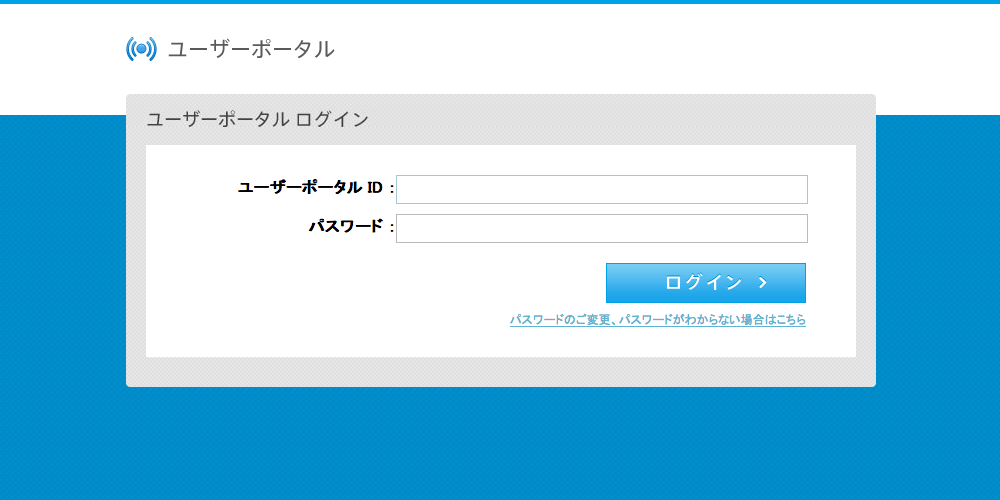
ログイン後、ユーザーポータルページで「SmartRelease」ボタンをクリックします。
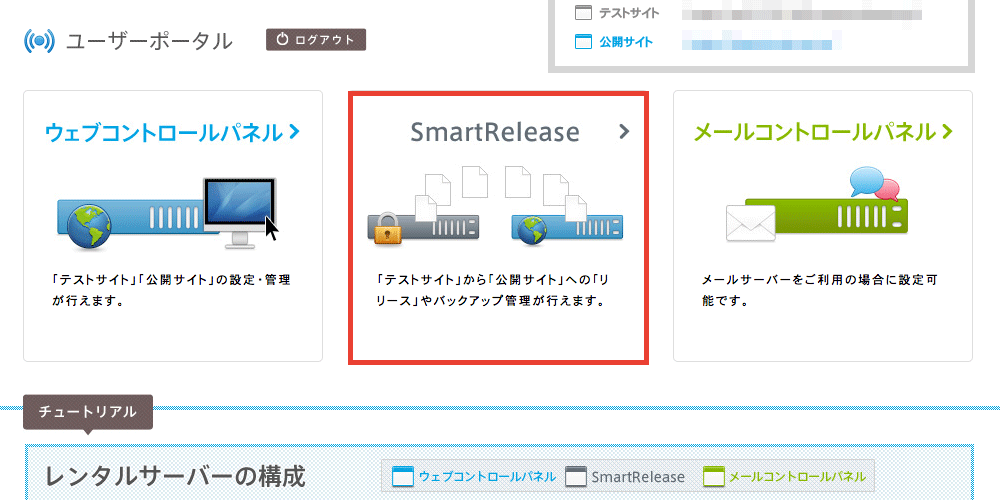
SmartReleaseのTOPページへ遷移しますので「今すぐ同期する」ボタンをクリックします。
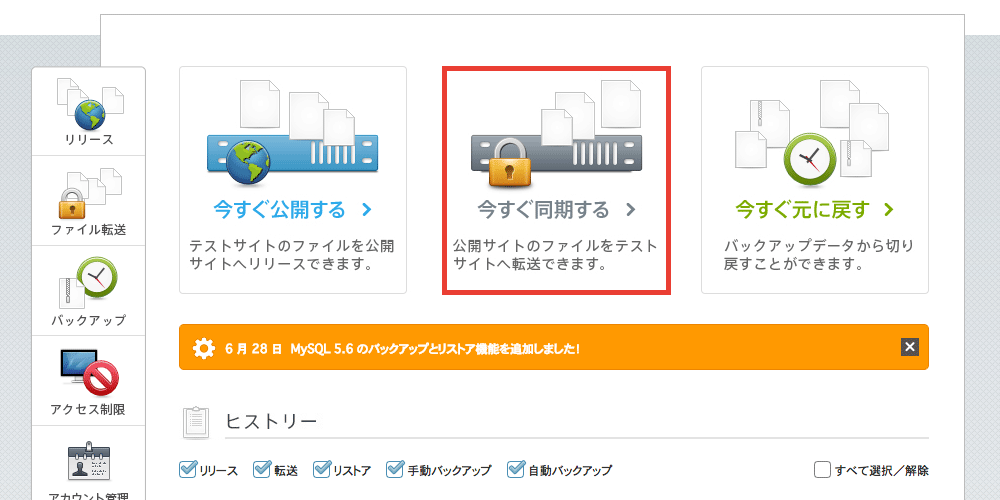
「公開サイトのファイルをテストサイトへ転送します。」と表示されますので、「すべて転送」ボタンをクリックします。(転送するファイルを選択することもできますが、今回はすべてのファイルを同期する方法で進めます。)
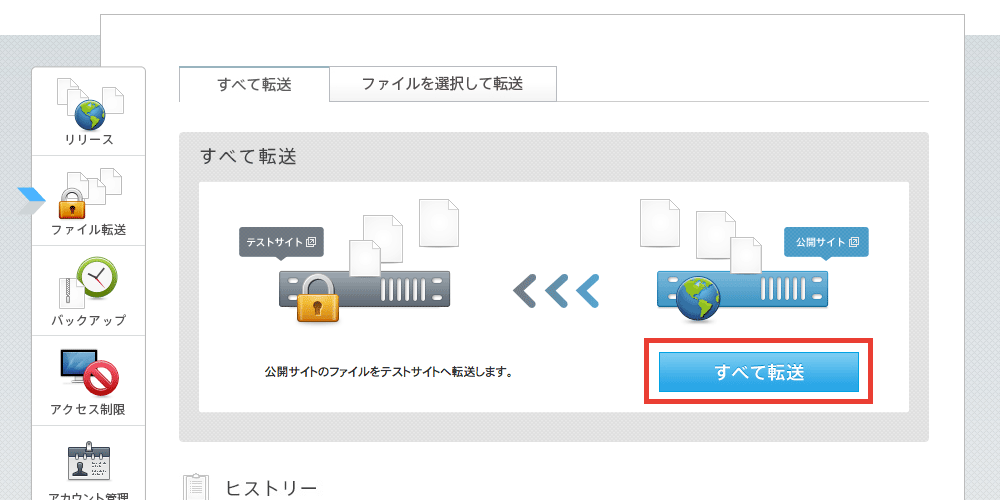
問題なければ「転送」ボタンをクリックします。
※テストサーバーにある差分ファイルは、転送(同期)後に削除されます。
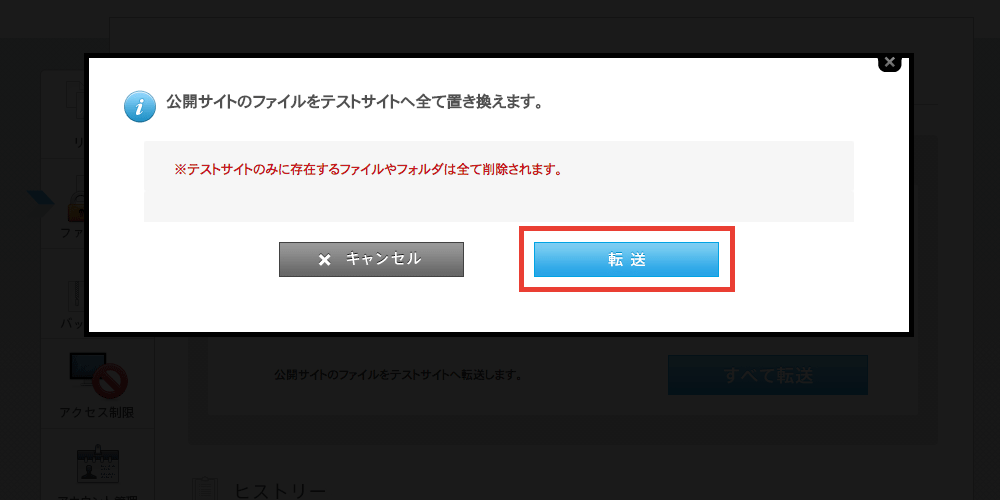
しばらくして「転送完了しました。」と表示されればOKです。
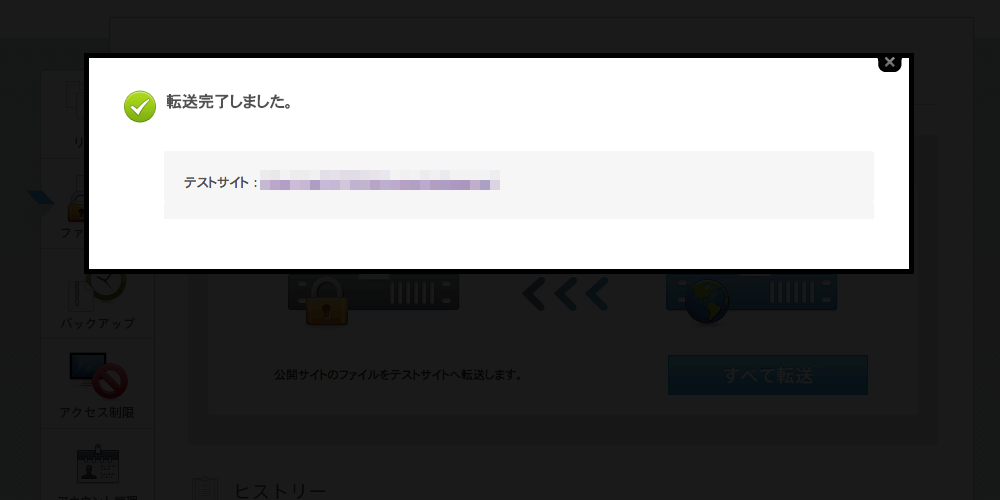
SmartReleaseページ下部のヒストリー欄に、先ほど同期した履歴が表示されることを確認します。
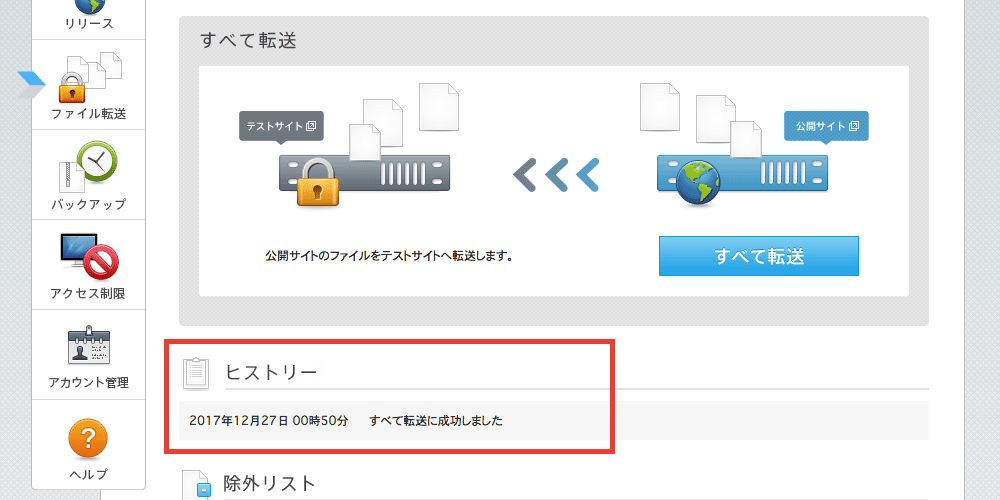
特定のファイルやフォルダを除外して同期する
SmartReleaseでは、同期したくないファイルやフォルダを除外リストとして登録しておくこともできます。その場合はSmartReleaseページの左メニュー「ファイル転送」をクリックして、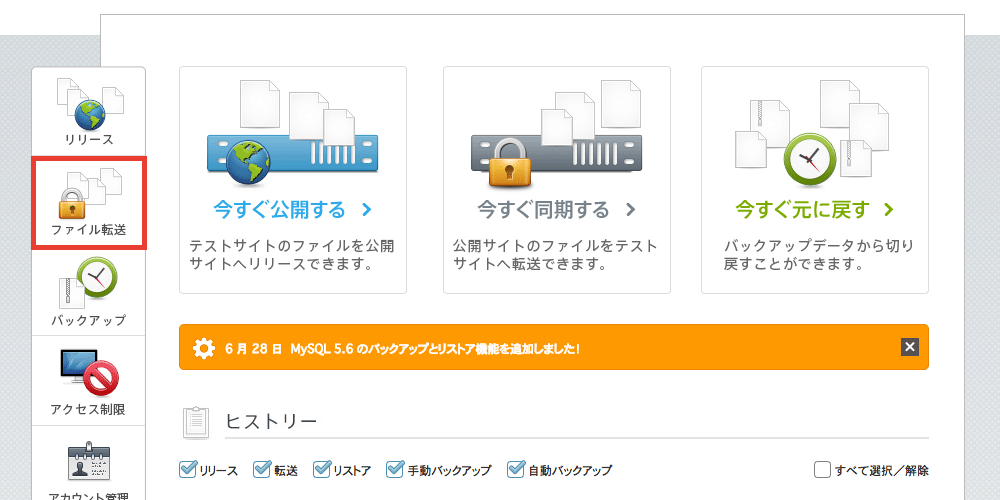
ページ下部の除外リスト欄で「除外リストに追加」ボタンをクリックします。
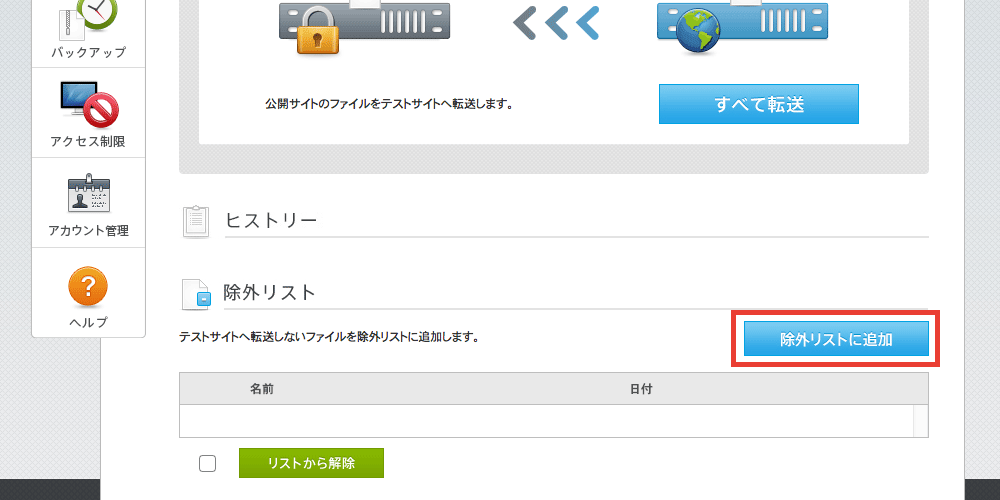
同期したくないファイルやフォルダにチェックを入れ、「除外リストに追加」ボタンをクリックします。
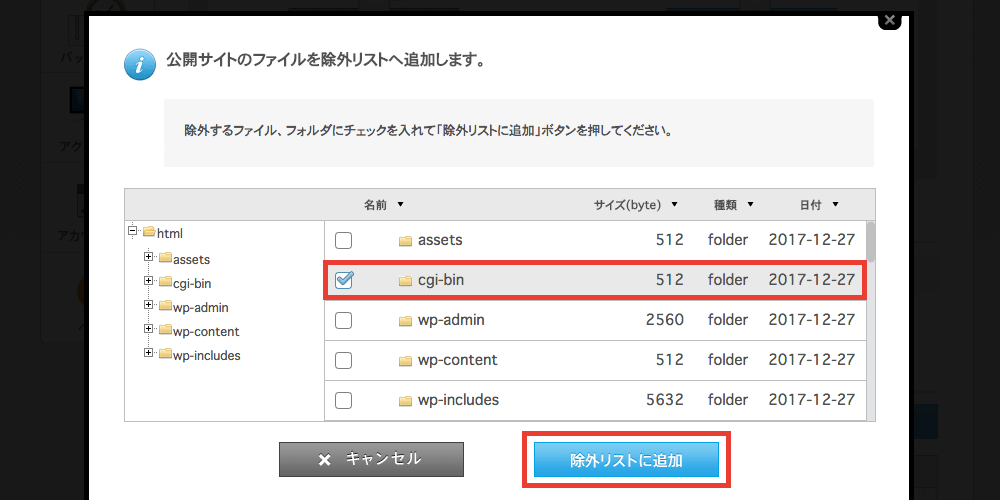
「下記ファイル、フォルダを除外リストに追加しました。」と表示されればOKです。
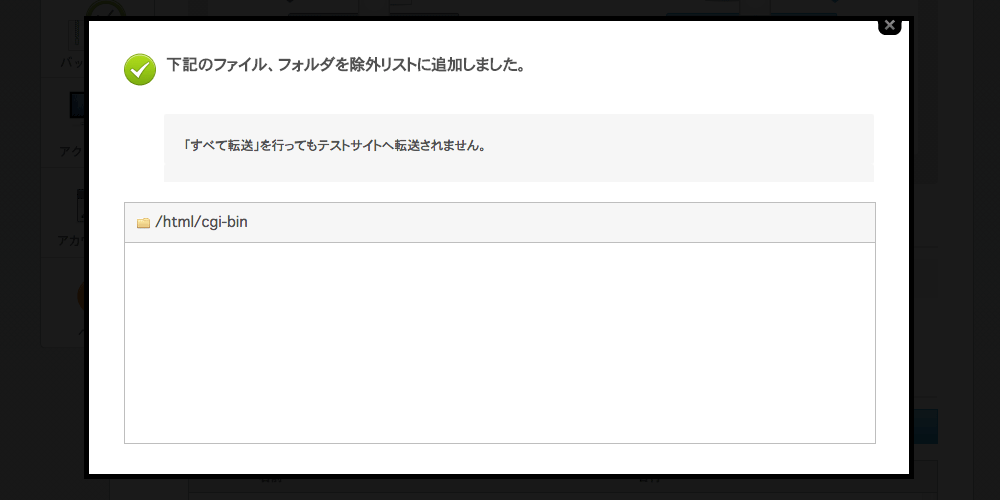


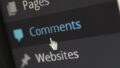
コメント